文書番号: 000120172
Dell FX2 — jak ustawić adres IP dla CMC?
概要: W obudowie PowerEdge FX2/FX2s nie ma panelu sterowania umożliwiającego ustawienie adresu IP obudowy. W tym artykule wyjaśniono, w jaki sposób ustawić statyczny adres IP lub DHCP przy użyciu różnych metod. ...
文書の内容
手順
W obudowie FX2 i FX2s nie ma panelu sterowania umożliwiającego ustawienie adresu IP obudowy. W tym artykule wyjaśniono, w jaki sposób ustawić statyczny adres IP lub DHCP przy użyciu różnych metod.
- Ustaw adres IP CMC za pomocą portu szeregowego
- Ustaw adres IP CMC za pomocą WebGUI
- Ustaw adres IP CMC za pomocą kieszeni HII
1. Ustaw adres IP CMC za pomocą portu szeregowego
- Aby skorzystać z tej metody, klient musi skorzystać z systemu zarządzania z portem szeregowym lub adapterem USB / portu szeregowego razem z kablem szeregowym DB9.
- Ustawienia i informacje logowania:
- Ustawienia terminala:
- 8 bitów
- Bez parzystości
- Brak sterowania przepływem
- Szybkość transmisji 115200
- Domyślna nazwa logowania dla obudowy to:
- Użytkownik: „root”
- Hasło: „calvin”
- Ustawienia terminala:
- Aby ustawić IP CMC na DHCP, uruchom następujące polecenie:
- racadm setniccfg -d
- racadm setniccfg -d
- Aby ustawić IP CMC na Statyczny, uruchom następujące polecenie:
- racadm setniccfg -s xxx.xxx.xxx.xxx yyy.yyy.yyy.yyy zzz.zzz.zzz.zzz
- Adres IP = xxx.xxx.xxx.xxx
- Maska sieci = yyy.yyy.yyy.yyy
- Bramka = zzz.zzz.zzz.zzz
- racadm setniccfg -s xxx.xxx.xxx.xxx yyy.yyy.yyy.yyy zzz.zzz.zzz.zzz
2. Ustaw adres IP CMC za pomocą WebGUI
- Aby skorzystać z tej metody, klient musi połączyć się z portem sieciowym w CMC, a także zmienić ustawienia sieciowe tak, aby były takie same, jak sieć w CMC.
- Adres IP: 192.168.0.x
- Maska sieci: 255.255.255.0
- Bramka: 192.168.0.1
- Aby ustawić adres IP za pomocą WebGUI CMC:
- Otwórz przeglądarkę internetową i przejdź do 192.168.0.120
- Zaloguj się przy użyciu domyślnych danych uwierzytelniających:
- Użytkownik: „root”
- Hasło: „calvin”
- Po zalogowaniu się przejdź do: Przegląd obudowy >> Sieć
Zmodyfikuj następujące pola:
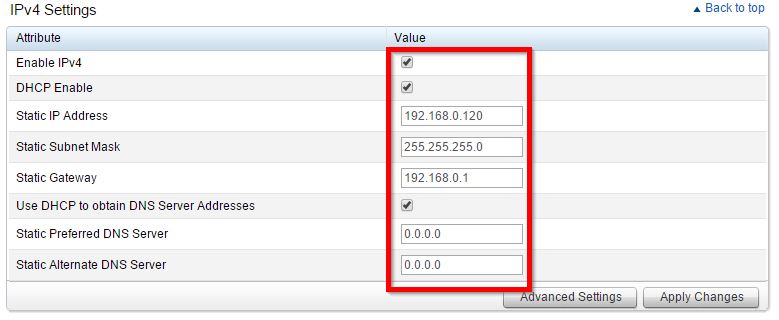
3. Ustaw adres IP CMC za pomocą kieszeni HII
- Podłącz zewnętrzny monitor i klawiaturę do KVM obudowy.
- Ustaw KVM obudowy zgodnie z kieszenią, która ma być używana.
- Włącz kieszeń.
- Przejdź do konfiguracji systemu BIOS, naciskając <F2 – Konfiguracja systemu>, kiedy na ekranie procedury testowej POST pojawi się monit.
- Na ekranie konfiguracji systemu BIOS wybierz opcję <Ustawienia iDRAC>.
-
Przewiń w dół i wybierz pozycję <Sieć CMC>.
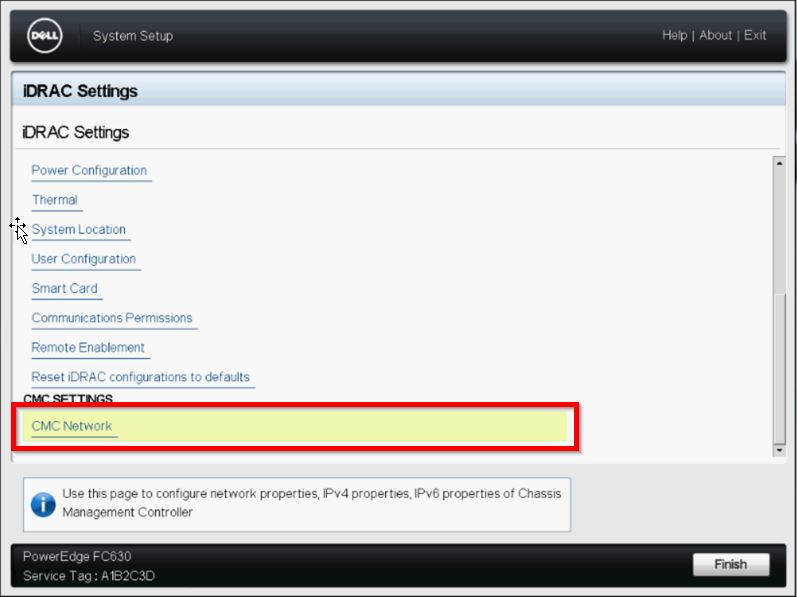
- Zmień poniższe ustawienia w celu zmiany adresu IP, bramki lub maski sieci lub włączenia DHCP w systemie.
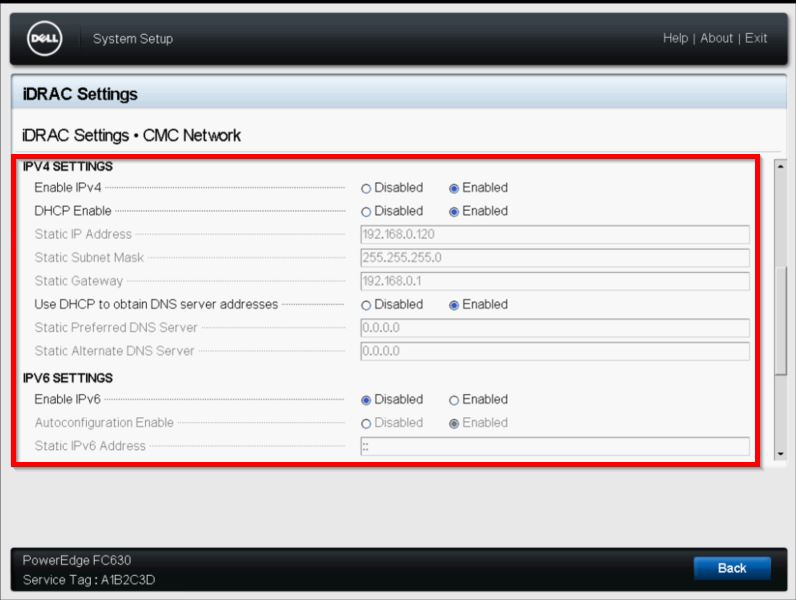
- Aby zweryfikować informacje o adresach IP systemu, przejdź do sekcji <Konfiguracja systemu> >> Ustawienia iDRAC >> Podsumowanie systemu
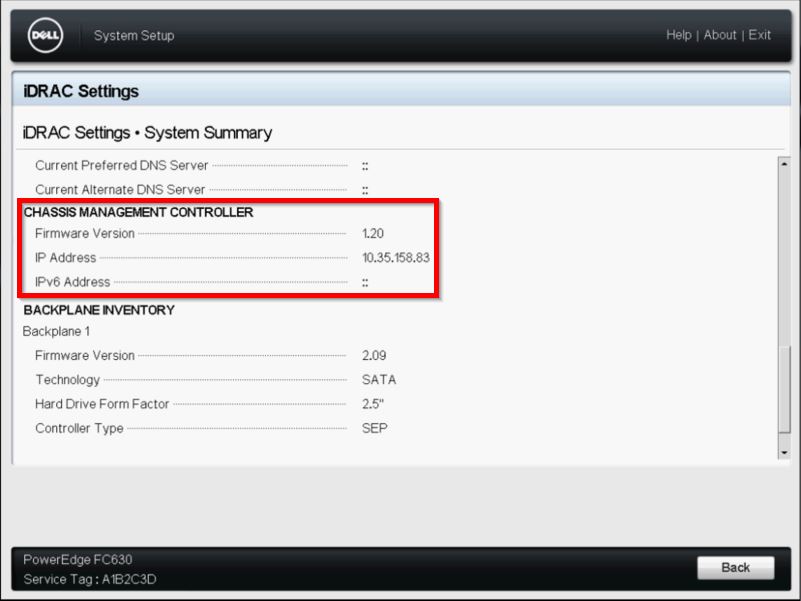
文書のプロパティ
影響を受ける製品
PowerEdge FX2/FX2s
製品
PowerEdge FX2/FX2s
最後に公開された日付
22 2月 2021
バージョン
3
文書の種類
How To